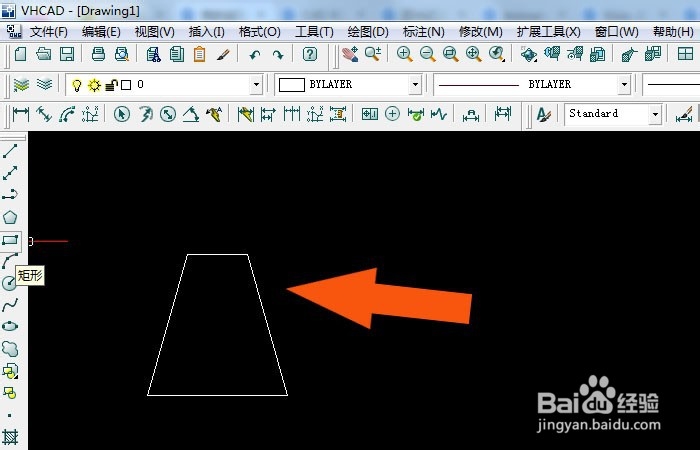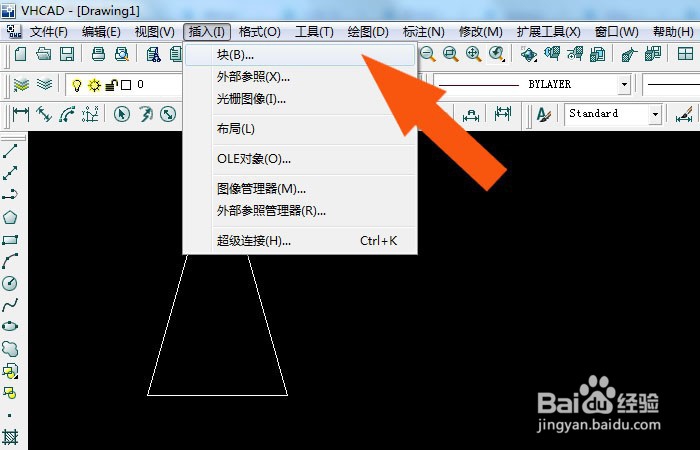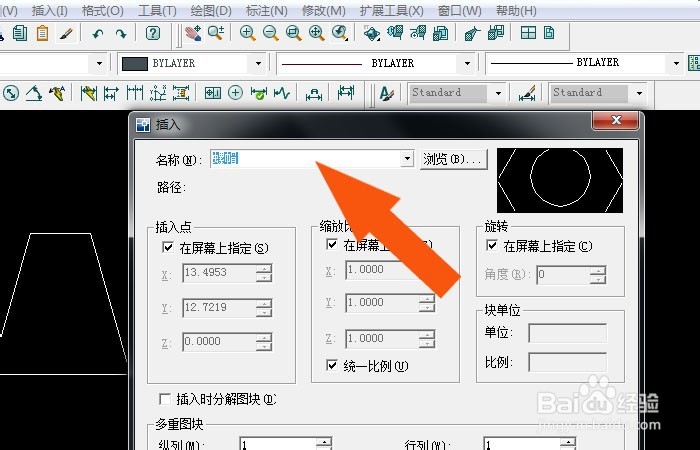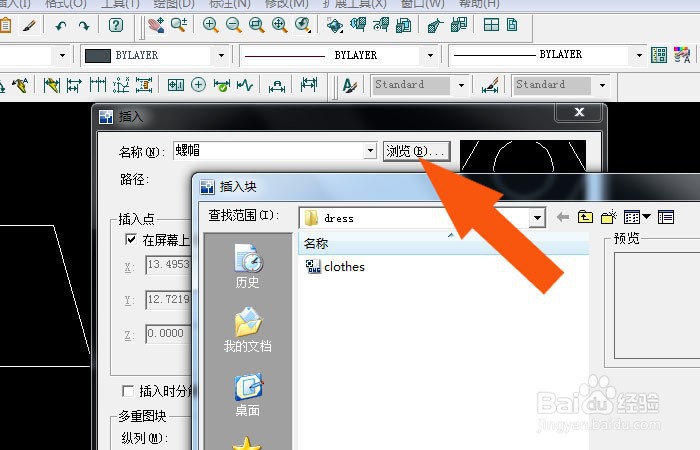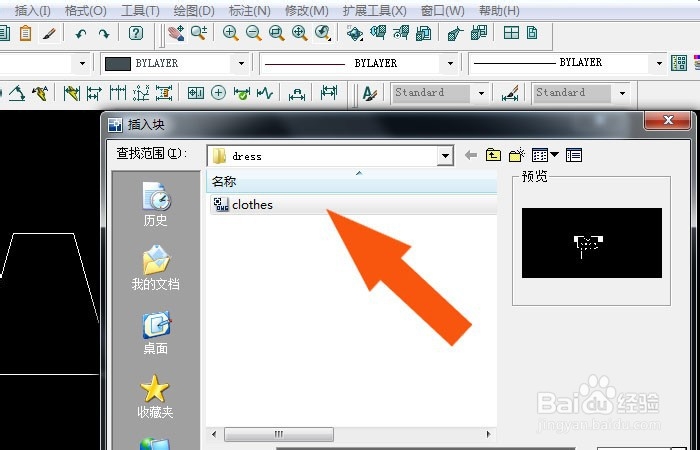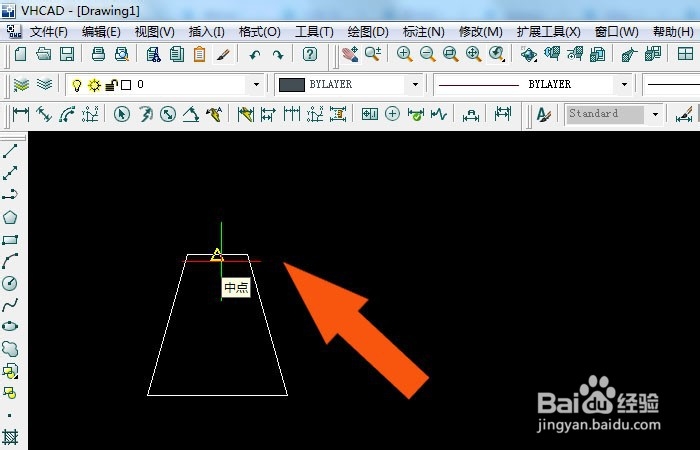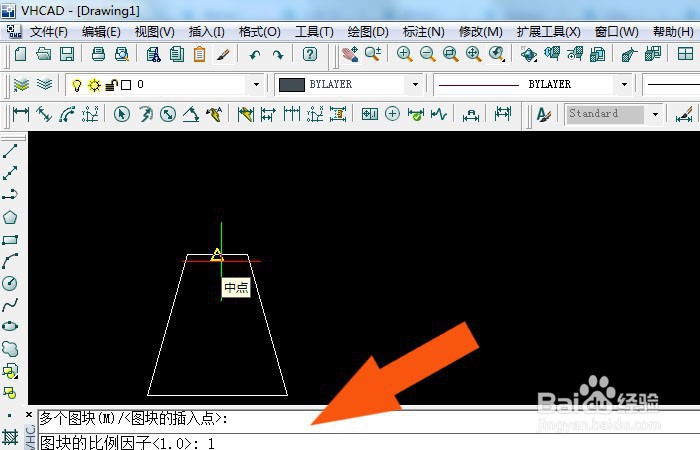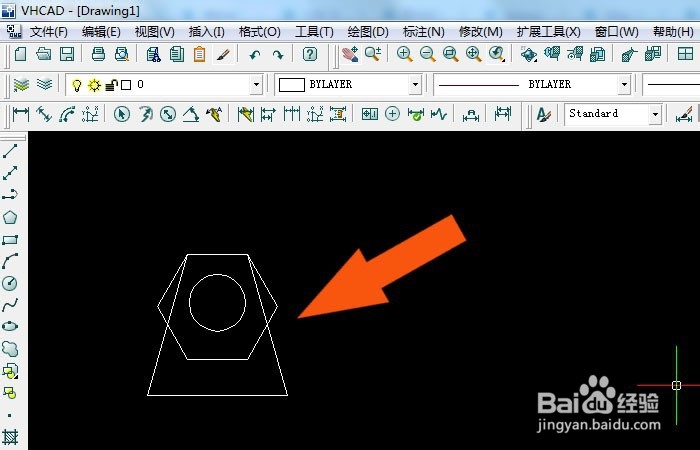服装cad软件中如何给图形添加图块
1、 打开服装cad软件,新建cad文件,并绘制出梯形的图形,如下图所示。
2、 接着,鼠标左键单击菜单下的添加【图块】,如下图所示。
3、 然后,在【图块】窗口中,可以看图块的列表,如下图所示。
4、 接着,在【图块】窗口中,可以选择图块文件,如下图所示。
5、 然后,在【浏览】窗口上,可以预览图块图形,如下图所示。
6、 接着,在画布窗口中,选择图形的位置,添加图块,如下图所示。
7、 然后,在CAD命令行窗口上,输入图块比例参数,如下图所示。
8、 最后,在画布窗口上,可以看到选择的图块添加到图形上了,如下图所莲镘拎扇示。通过这样的操作,在服装cad软件中给图形添加图块了。
声明:本网站引用、摘录或转载内容仅供网站访问者交流或参考,不代表本站立场,如存在版权或非法内容,请联系站长删除,联系邮箱:site.kefu@qq.com。
阅读量:82
阅读量:40
阅读量:32
阅读量:70
阅读量:39